

当前位置:深度技术系统 > 教程资讯 > Windows10教程 >
发布时间:2020-12-28源自:深度系统 作者:深度技术阅读( )
从win10系统发布这么多年以来,深度技术的小伙伴都知道,在开始屏幕中是会显示磁贴通知,系统会推荐或者为浏览应用内容提供了很大的方便。不过动态磁贴也有可能涉及隐私,有些用户觉得通知没必要,想要关闭它,虽然点击鼠标右键能关闭,但一个一个操作真的不方便。下面深度技术小编和大家分享一下win10 2004系统中,一次性关闭所有动态磁贴通知的两种方法。

一、修改编辑组策略
1、在Cortana搜索栏输入“编辑组策略”后回车,打开组策略编辑器;
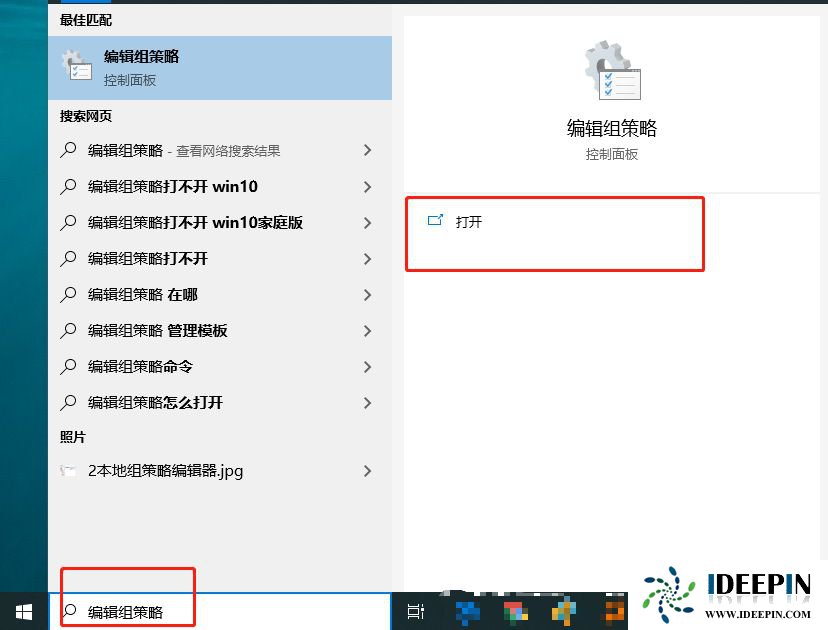
2、找到用户配置→管理模板→开始菜单和任务栏→通知,如下图;
3、双击打开“关闭所有通知”,在左上角选择“已启用”,点击“确定”即可;
4、如果要想恢复通知显示,修改为“已禁用”或“未配置”,然后再次重启文件资源管理器即可。
二、修改注册表
1、在Cortana任务栏输入regedit后回车,进入注册表编辑器;
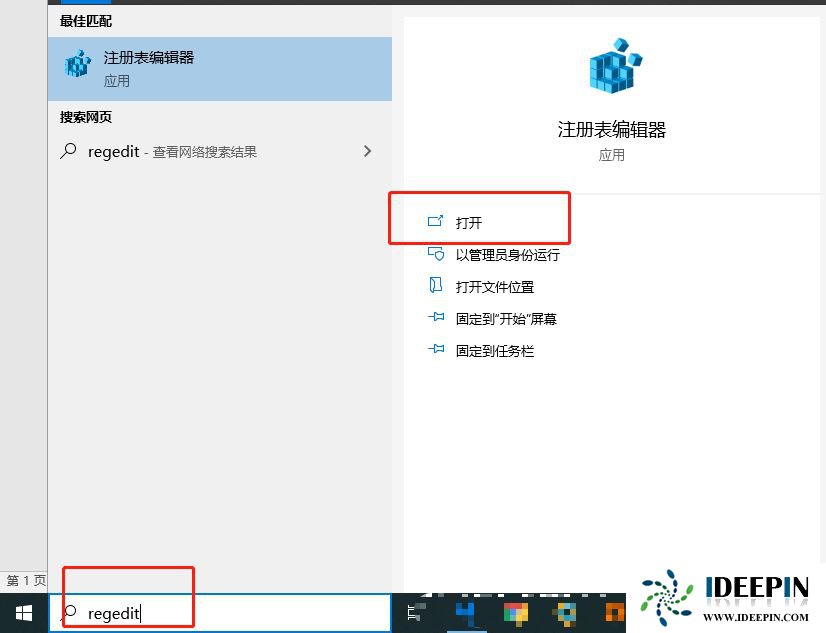
2、在注册表编辑器中定位到
【HKEY_CURRENT_USER\SOFTWARE\Policies\Microsoft\Windows\CurrentVersion\PushNotifications】;
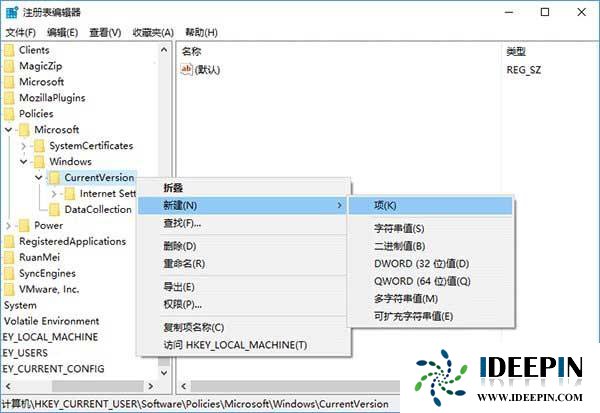
3、如果你的系统中没有PushNotifications项,可以直接右键单击CurrentVersion新建“项”(如上图),命名为PushNotifications;
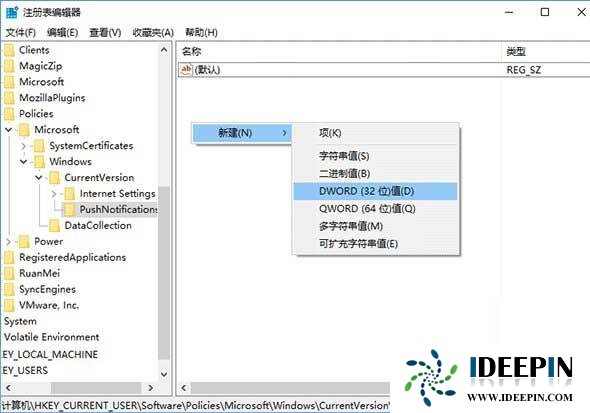
4、然后点击PushNotifications,在右侧新建DWORD(32位)值,命名为NoTileApplicationNotification,双击后把数值数据改为“1”,如下图;
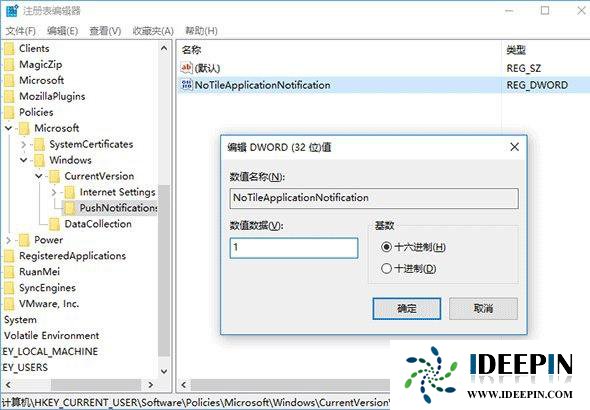
5、如果想恢复通知显示,把NoTileApplicationNotification数值数据改为“0”,或者直接删除该键,然后重启文件资源管理器即可。
以上就是深度技术系统小编分享关于Win10 2004系统关闭所有动态磁贴通知的解决方法,希望对大家有所帮助。
以上文章内容由深度系统(http://www.ideepin.com)收集整理分享,转载请注明出处!

win10打开疑难解答出现服务注册丢失或
有深度之家的用户说win10系统出现无法正常更新,选择使用疑难解答来修复此问题的时候,而在...
win10专业版打开软件分辨率异常不匹配
如今的市场上win10系统的普及越来越高,使用win10专业版的用户占比越来越多,有深度技术用户...
深度Win7旗舰版中xps转换pdf文件的方法
在日常工作中,有深度win7旗舰版的小伙伴会经常收到xps格式的文件,但收到这类文件都是无法...
深度技术xp系统取消开机密码的设置方
深度技术xp系统取消开机密码的设置方法 ...
windows10专业版电脑开机黑屏只有鼠标
有一位深度技术系统用户,在windows10专业版中打开电脑开机出现欢迎界面后出现黑屏只有鼠标...